Windows Modules Installer Worker в операционной системе Windows 10 используется для поиска и работы с обновлениями в фоновом режиме.
Одна из самых распространенных проблем операционной системы Windows – процесс или группа процессов полностью занимает все ресурсы компьютера такие, как процессор, диск или оперативная память. В данной статье мы рассмотрим такую ситуацию, связанную с Windows Modules Installer Worker (или исполняемым файлом данного процесса TiWorker.exe).
В принципе, ситуация, когда Windows Modules Installer Worker грузит процессор является нормальной, однако, этого не должно происходить надолго. Обычно, использование ресурсов данным процессом занимает время от нескольких секунд до пары минут. Если нагрузка на процессор или сеть является длительной и ресурсы не освобождаются, то можно выполнить проверку обновлений вручную, открыв Пуск – Параметры – Обновление и безопасность – Проверить наличие обновлений.

Windows Modules Installer Worker грузит процессор и компьютер
После успешной установки обновлений процесс Windows Modules Installer Worker не должен о себе напоминать, по крайней мере, до выпуска новых обновлений.
В том случае, если нагрузка на компьютер вызвана тем, что центр обновлений (ЦО) работает некорректно, можно попытаться исправить ошибки с помощью очистки кеша ЦО и использовав встроенные средства устранения неполадок. Кеш ЦО находится в папке «C:WindowsSoftwareDistributionDownload».

Для очистки кеша необходимо удалить содержимое папки Download. Иногда удалить все полностью не удается из-за того, что файлы в данный момент используются. В этом случае необходимо выполнить в командной строке от администратора команду net stop wuauserv – она позволяет остановить работу службы ЦО.
Автоматические средства устранения неполадок можно найти, открыв Панель управления – Устранение неполадок – Просмотр всех категорий.



В первую очередь необходимо использовать устранение неполадок по обслуживанию системы, затем решение проблем с фоновой интеллектуальной службой передачи (или BITS, через нее работает ЦО) и в конце концов использовать средство для центра обновлений. После выполнения приведенных действий попробуйте вновь выполнить поиск обновлений в ручном режиме.
Если приведенные выше способы не помогают, то есть вероятность влияния стороннего программного обеспечения на работу системы и ЦО, в частности. В этом случае полезной может оказаться чистая загрузка ОС. Для ее выполнения необходимо в окне «Выполнить» ввести команду msconfig и нажать OK или Enter.
Что делать если #Windows #Modules #Installer #Worker грузит процессор и жесткий диск?

Откроется окно «Конфигурация системы» в котором необходимо перейти на вкладку «Службы», включить флажок «Не отображать службы Майкрософт» и нажать кнопку «Отключить все».

После этого нужно нажать на кнопку «Применить» (Кнопку OK нажимать еще рано!).
Для чистой загрузки системы также требуется отключить все программы из автозагрузки. Сделать это можно, открыв диспетчер задач, перейдя на вкладку «Автозагрузка» и поочередно отключив все программы, находящиеся в состоянии «Включено». Когда это будет сделано, в окне «Конфигурация системы» можно нажать OK и выполнить перезагрузку. Далее, рекомендуется выполнить проверку и установку обновлений повторно.
Как отключить Windows Modules Installer Worker, если он грузит систему
Довольно типичной является ситуация, когда процесс Windows Modules Installer Worker загружает систему сразу после ее запуска – появляется черный экран с курсором мыши, есть возможность запустить диспетчер задач и т.д. Обычно это длится около двух-трех минут.
Однако, если это случается регулярно при запуске системы и рабочий стол долго не загружается, то имеет смысл отключить процесс Windows Modules Installer Worker (компания Microsoft не рекомендует отключать системные службы, так как это может негативно повлиять на работу операционной системы в целом).
Для отключения процесса Windows Modules Installer Worker необходимо в окне «Выполнить» ввести команду services.msc и нажать OK или Enter.

В окне служб необходимо найти службу с именем «Установщик модулей Windows» и открыть ее свойства (двойной клик левой кнопкой мыши) на службе. В свойствах можно выполнить отключение, изменив тип запуска на «Отключено» и нажав на OK.

Таким образом, процесс Windows Modules Installer Worker не будет автоматически запускаться и занимать системные ресурсы, но пропадет возможность автоматической проверки обновлений.
Источник: windowstips.ru
Рабочий установщик модулей Windows вызывает высокую загрузку ЦП [решено]
Установщик модуля Windows Worker – один из распространенных процессов, который, как известно, вызывает высокую загрузку ЦП в системах Windows. Рабочий процесс установщика модуля Windows связан с процессом обновления Windows и может привести к высокой загрузке ЦП до 100%, что приведет к остановке вашего компьютера.
Почему установщик модуля Windows загружает мой процессор и можно ли его отключить? Ответ – нет, вы не можете. Что вы можете сделать, это сбросить службы обновления и удалить папку SoftwareDistribution. Это должно решить проблему немедленно. Кроме того, вы можете запустить выделенное средство устранения неполадок или запретить Windows 10 автоматически устанавливать обновления.
Продолжите читать для подробных инструкций ниже.
Могу ли я отключить Windows Installer Worker в Windows 10?
- Удалить папку SoftwareDistribution
- Запустите средство устранения неполадок Windows
- Остановите автоматическое обновление Windows
1. Удалить папку SoftwareDistribution
Windows по умолчанию загружает и сохраняет новые обновления в папке SoftwareDistribution. Иногда загруженные файлы могут быть повреждены и привести к высокой загрузке ЦП из-за постоянной проверки обновлений. Одним из способов решения этой проблемы является удаление папки SoftwareDistribution и обновление обновления Windows. Вот как это сделать.
Остановить службу обновления Windows
Во-первых, остановите службу обновления Windows через интерфейс служб, чтобы при удалении папки SoftwareDistribution не возникла ошибка.

- Нажмите Windows Key + R , чтобы открыть «Выполнить».
- Введите services.msc и нажмите ввод.
- В окне Служба найдите службу Центра обновления Windows .
- Нажмите правой кнопкой мыши службу Центр обновления Windows и выберите «Стоп».
Закройте окно служб Windows и выполните следующие действия, чтобы удалить папку SoftwareDistribution.
Удалить папку SoftwareDistribution

- Откройте « Проводник » и перейдите в следующий каталог.
C: -> Windows - Найдите папку SoftwareDistribution . Нажмите правой кнопкой мыши папку SoftwareDistribution и выберите Удалить.
Перезагрузите компьютер и снова проверьте наличие обновлений. Перейдите в раздел Настройки> Обновление и безопасность> Центр обновления Windows> Проверить наличие обновлений.
2. Запустите средство устранения неполадок Windows
Многие пользователи сообщили, что использование средства устранения неполадок с обновлениями Windows помогло им решить проблему. В Windows по умолчанию включена утилита для поиска и устранения проблем с обновлениями Windows. Вот как это сделать.

- Нажмите Пуск и выберите Настройки.
- Перейдите на страницу Обновление и безопасность и нажмите вкладку Устранение неполадок.
- Прокрутите вниз и нажмите Центр обновления Windows в разделе Устранение неполадок .
- Нажмите кнопку «Запустить средство устранения неполадок» . Центр обновления Windows начнет сканирование системы на наличие проблем с обновлением Windows и инициализирует диагностику.
- Следуйте инструкциям на экране, чтобы применить рекомендуемое исправление.
После применения исправления перезагрузите систему и проверьте, решена ли проблема с высоким использованием диска.
- Также читайте: 10 многофункциональных PDF-редакторов, которые также очень просты в использовании
3. Остановите автоматическое обновление Windows
Если вы настроили автоматическое обновление Windows, попробуйте установить его вручную. Пользователи сообщают, что решили проблему высокой загрузки ЦП, изменив тип обновления на ручной. Вот как это сделать.

- Нажмите Пуск и выберите Настройки.
- Нажмите Сеть и Интернет .
- Перейдите на вкладку Wi-Fi .
- Нажмите на вашу текущую сеть Wi-Fi.
- Прокрутите вниз до «Измеренное соединение».
- Включите параметр « Установить как замеренное соединение » для своей сети Wi-Fi.
При подключении через Metered Windows 10 не загружает обновления по сети, и это должно помочь вам решить проблему высокой загрузки ЦП. Однако этот параметр доступен только в том случае, если вы используете сеть Wi-Fi через точку доступа или маршрутизатор.
Источник: generd.ru
Windows Modules Installer Worker – что это и почему грузит процессор
Если во время обычной, несложной работы за компьютером вы услышали увеличение скорости вращения вентиляторов, ощутили нагрев или просто заметили увеличение потребления ресурсов компьютера, виной тому может быть активизация процесса Windows Modules Installer Worker, также известного как TiWorker.exe. Если вы не знаете, что это, тогда эта статья специально для вас.
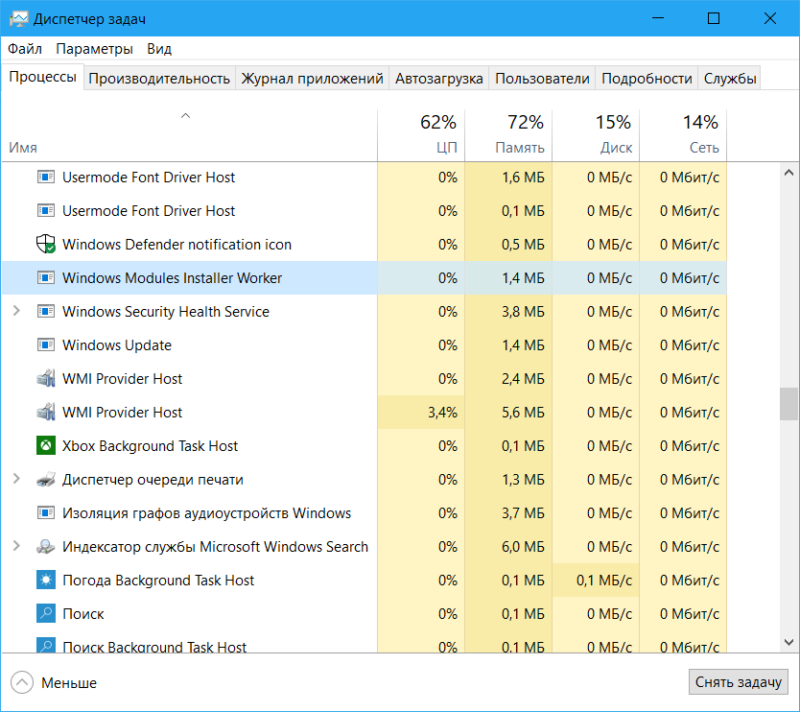
Что за процесс Windows Modules Installer Worker
Согласно официальной документации Microsoft, этот процесс отвечает за установку, изменение и удаление обновлений и дополнительных компонентов операционной системы. Поскольку Windows 10 сама инициализирует процесс скачивания обновлений и в системе нет очевидного метода отключить Windows Update, проснувшийся процесс Windows Modules Installer Worker скорее всего означает, что система начала выполнять фоновые задачи по обновлению. Microsoft выпускает обновления для Windows 10 каждый месяц, поэтому ваш компьютер время от времени загружает их, что и приводит к повышенной активности процесса. Он также увеличивает потребление ресурсов, когда вы включаете или отключаете дополнительные компоненты, вроде режима разработчика или Internet Explorer 11, а также во время выполнения автоматического обслуживания Windows.
Хотя в интерфейсе Диспетчера задач процесс отображается как Windows Modules Installer Worker, на вкладке Подробно вы увидите, что имя исполняемого файла указано как TiWorker.exe.
Windows Modules Installer Worker грузит процессор
Это норма. Время от времени процесс действительно будет увеличивать нагрузку на процессор или диск, поскольку Windows должна загрузить, обработать, установить и применить нужные ей обновления или компоненты. Хорошая новость заключается в том, что эти явления носят характер временных и в штатном режиме Windows Modules Installer Worker снизит нагрузку на ваш компьютер после завершения процедур.
Более того, он вовсе исчезнет из списка процессов. Время его работы зависит от мощности процессора и накопителя, а также от количества необходимых к установке обновлений. Просто дождитесь, пока система завершит свои дела.
Если же вы думаете, что что-то пошло не так (к примеру, нагрузка не падает на протяжении часов или процесс включается слишком часто), вы можете предпринять безопасные методы диагностики системы. Просто убить процесс не выйдет (система все равно включит его обратно), поэтому придется воспользоваться встроенными системами самодиагностики. Учтите, что, если Windows Modules Installer Worker работает корректно, тогда эти методы не помогут уменьшить нагрузку на процессор.
Поскольку Windows Modules Installer Worker инициализируется в первую очередь центром обновления Windows, можно попробовать провести диагностику этого раздела системы.
- Нажмите Win+ I и перейдите в раздел Обновление и безопасность – Устранение неполадок – Центр обновленийWindows.
- Нажмите Запустить средство устранения неполадок.
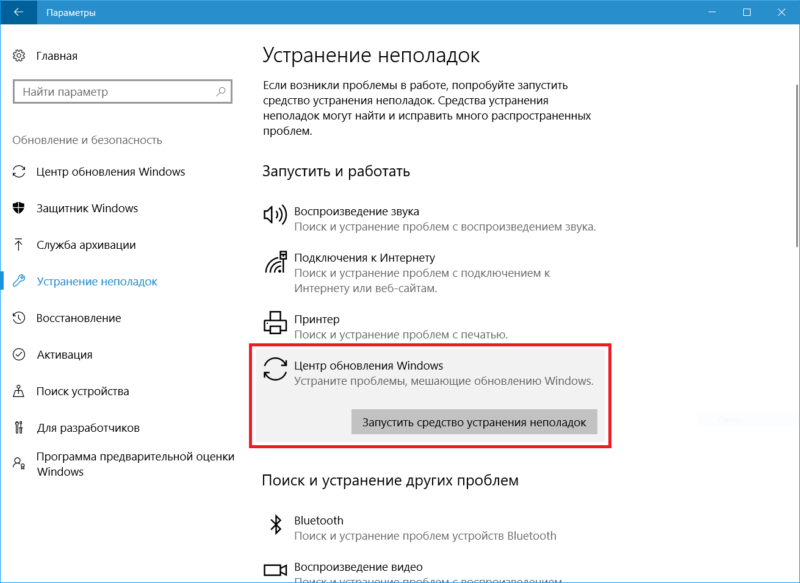
- Затем следуйте всем инструкциям мастера и примените все предложенные им варианты.
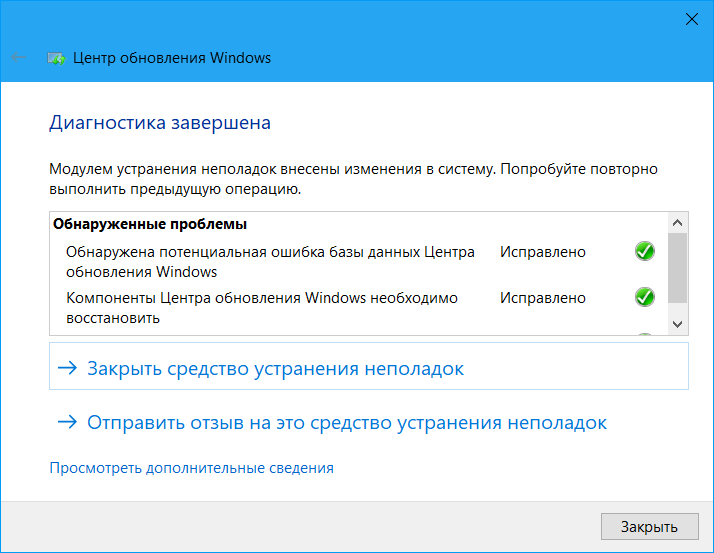
Как вариант, вы можете просто снизить приоритет для этого процесса, чтобы система отводила ему меньше ресурсов. Нагрузка уменьшиться, но при этом TiWorker.exe будет дольше висеть и делать свою работу. Кликните правой кнопкой мыши по процессу на вкладке Подробности Диспетчера задач, а затем выберите Задать приоритет – Низкий.
Если этот метод не помог, вы можете попробовать исправить ошибки в Windows 10 при помощи команд SFC или DISM, а также применить советы, которые помогут вам исправить ошибки Центра обновления Windows. На крайний случай попробуйте сбросить Windows 10 до заводских настроек или полностью переустановить Windows 10, если уж совсем ничего не помогает.
Как отключить Windows Modules Installer Worker
Кто-то может посоветовать вам отключить этот процесс, чтобы предотвратить нагрузку на компьютер, либо вы сами приняли такое решение. Как бы там не было, отключать этот процесс не надо, поскольку этим вы помешаете системе корректно скачивать необходимые ей обновления. Кроме того, не стоит помечать свое подключение к интернету как лимитированное (если только вы действительно работаете с ограниченным подключением). Да, это предотвратит активацию процесса Windows Modules Installer Worker, но помешает корректной работе центра обновлений. Мы в любом случае не советуем отключать Windows Update, поскольку эта служба стоит на защите вашей безопасности.
Вы можете устанавливать обновления вручную, но Windows Modules Installer Worker все равно будет просыпаться. Самое лучшее решение заключается в том, чтобы просто оставить этот процесс в покое и не мешать ему выполнять свою работу. Надо лишь отметить, что одной из причин повышенной активности процесса Windows Modules Installer Worker могут быть проблемы с несовместимыми устройствами или программным обеспечением. Этот вариант надо иметь в виду, если вы ищите причину, по которой Windows Modules Installer Worker слишком сильно грузит систему.
Автор поста
Источник: wp-seven.ru